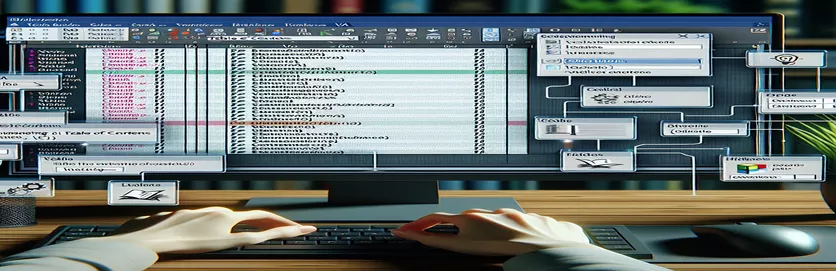Automatisation de la création de table des matières pour plus de précision et de style
Avez-vous déjà passé des heures à peaufiner une Table des matières (TOC) dans Microsoft Word, pour constater ensuite qu'elle inclut des styles ou des sections indésirables ? Si c'est le cas, vous n'êtes pas seul. De nombreux utilisateurs de Word sont confrontés à ce défi lorsqu'ils travaillent sur des documents complexes mélangeant des titres par défaut et des styles personnalisés. 🖋️
Ajuster manuellement votre table des matières peut être fastidieux, surtout si votre document s'étend sur des dizaines de pages. C'est là que les macros VBA viennent à la rescousse. En automatisant la génération de la table des matières, vous pouvez vous concentrer davantage sur la qualité du contenu et moins sur les tâches de formatage répétitives.
Imaginez préparer un rapport avec plusieurs styles personnalisés, comme « Titre 1 » pour les sections principales et « CustomStyle1 » pour des sous-sections spécifiques, tout en excluant tout le reste. Sans une macro bien conçue, inclure uniquement ces styles dans votre table des matières peut sembler impossible. Mais avec VBA, c'est tout à fait réalisable. 💡
Dans ce guide, nous vous guiderons dans la création d'une macro VBA pour générer une table des matières qui inclut uniquement les styles que vous spécifiez. Vous apprendrez comment éviter les pièges courants, en vous assurant que votre table des matières est claire, concise et parfaitement adaptée aux besoins de votre document.
| Commande | Exemple d'utilisation |
|---|---|
| TablesOfContents.Add | Crée une nouvelle table des matières dans le document. Utilisé ici pour spécifier des paramètres personnalisés tels que les styles à inclure et des options telles que les numéros de page. |
| UseHeadingStyles | Détermine si la table des matières doit automatiquement inclure les styles de titre intégrés de Word. Définir ceci sur False permet d’inclure uniquement des styles personnalisés spécifiques. |
| RangeStyle | Spécifie les styles à inclure dans la table des matières en les mappant à des niveaux spécifiques. Utilisé pour ajouter des styles tels que « Titre 1 » ou « CustomStyle1 » aux niveaux de table des matières souhaités. |
| Delete | Supprime les tables des matières existantes dans le document. Indispensable pour effacer les anciennes tables des matières avant d'en générer une nouvelle. |
| Selection.Range | Définit la plage du document dans laquelle la table des matières sera insérée. Aide à garantir que la table des matières est placée au bon endroit. |
| On Error Resume Next | Ignore les erreurs d'exécution et continue l'exécution du script. Utilisé pour éviter les plantages lors de la suppression de tables des matières qui peuvent ne pas exister. |
| TableOfContentsLevels | Permet d'affiner les niveaux de la table des matières en mappant des styles spécifiques aux niveaux hiérarchiques de la structure de la table des matières. |
| MsgBox | Affiche une boîte de message pour informer l'utilisateur du succès ou de l'échec du processus de création de la table des matières. Améliore les commentaires des utilisateurs. |
| Debug.Print | Affiche les informations de débogage dans la fenêtre d'exécution de l'éditeur VBA. Utile pour tester et valider l'exécution du script. |
| ActiveDocument | Fait référence au document Word actuellement actif. Utilisé pour accéder et modifier des éléments de document tels que les tables des matières. |
Comprendre les scripts VBA pour une table des matières personnalisée
Les scripts VBA présentés ci-dessus sont conçus pour créer une table des matières (TOC) personnalisée dans Microsoft Word. Contrairement à la génération de table des matières par défaut, qui inclut tous les styles de titre, ces scripts vous permettent d'inclure uniquement des styles spécifiques, tels que « Titre 1 » et « CustomStyle1 ». Ceci est réalisé en désactivant le Utiliser les styles de titre et en spécifiant manuellement les styles à inclure à chaque niveau de la table des matières. Par exemple, vous pouvez mapper « Titre 1 » au niveau 1 et « CustomStyle1 » au niveau 2, créant ainsi une hiérarchie claire et personnalisée. Imaginez que vous travaillez sur un rapport dans lequel des styles sans rapport encombrent votre table des matières ; ces scripts résolvent cette frustration. 🖋️
Des commandes clés comme TablesOfContents.Add sont au cœur de ce processus. Cette commande ajoute une nouvelle table des matières au document actif tout en offrant la possibilité de personnaliser ses paramètres. Le Style de plage La propriété est utilisée pour définir quels styles sont inclus dans la table des matières et à quel niveau. En spécifiant ces propriétés, vous pouvez concentrer la table des matières uniquement sur les sections pertinentes par rapport à l'objectif de votre document, telles que les principaux titres des sections et sous-sections. Par exemple, un manuel technique peut utiliser « CustomStyle1 » pour les résumés de sous-sections, garantissant ainsi une table des matières concise et navigable.
Une autre étape essentielle de ces scripts est la suppression des tables des matières existantes à l'aide du Supprimer méthode. Cela garantit que les tables des matières obsolètes ou conflictuelles n’interfèrent pas avec la table des matières nouvellement créée. Par exemple, si vous mettez à jour un rapport avec une nouvelle table des matières, la suppression de l'ancienne évite la duplication. De plus, des commandes comme Boîte de message fournir un retour immédiat aux utilisateurs, confirmant que la table des matières a été générée avec succès. Cette fonctionnalité est particulièrement utile lors de l'automatisation de tâches dans un environnement au rythme rapide, garantissant que vous ne manquerez pas d'erreurs lors de l'exécution du script. 💡
Pour valider la fonctionnalité de ces scripts, des tests unitaires peuvent être incorporés. Des commandes comme Déboguer.Imprimer sont utiles pour afficher les résultats d'exécution dans la fenêtre d'exécution, permettant aux développeurs de vérifier si la table des matières inclut les styles et les niveaux prévus. Imaginez un scénario dans lequel votre table des matières ne parvient pas à capturer « CustomStyle1 » en raison d'une faute de frappe ; les outils de débogage aident à identifier et à résoudre rapidement ces problèmes. Ces scripts, avec leur conception modulaire et leurs mécanismes de gestion des erreurs, fournissent une solution robuste pour créer des tables des matières claires et professionnelles adaptées à vos besoins de style uniques.
Créez une table des matières personnalisée dans Word avec VBA pour des styles spécifiques
Macro VBA pour personnaliser une table des matières dans Microsoft Word en ciblant des styles spécifiques tels que Titre 1 et CustomStyle1.
Sub CreateCustomTOC()' Remove existing TOC if it existsDim toc As TableOfContentsFor Each toc In ActiveDocument.TablesOfContentstoc.DeleteNext toc' Add a new Table of ContentsWith ActiveDocument.TablesOfContents.Add( _Range:=ActiveDocument.Range(0, 0), _UseHeadingStyles:=False, _UseFields:=True, _RightAlignPageNumbers:=True, _IncludePageNumbers:=True)' Specify custom styles to include.TableOfContentsLevels(1).RangeStyle = "Heading 1".TableOfContentsLevels(2).RangeStyle = "CustomStyle1"End WithMsgBox "Custom TOC created successfully!"End Sub
Générer une table des matières en filtrant les styles à l'aide de VBA
Script VBA alternatif pour générer une table des matières avec uniquement les styles spécifiés, en tirant parti du filtrage des styles.
Sub FilteredStylesTOC()On Error Resume NextDim TOC As TableOfContents' Delete any existing TOCFor Each TOC In ActiveDocument.TablesOfContentsTOC.DeleteNext TOCOn Error GoTo 0' Add custom TOCWith ActiveDocument.TablesOfContents.Add( _Range:=Selection.Range, _UseHeadingStyles:=False)' Include specific styles only.TableOfContentsLevels(1).RangeStyle = "Heading 1".TableOfContentsLevels(2).RangeStyle = "CustomStyle1"End WithMsgBox "Filtered TOC generated!"End Sub
Tests unitaires pour les macros VBA TOC personnalisées
Script VBA pour valider l'exactitude de la génération de table des matières personnalisée dans Microsoft Word.
Sub TestTOCMacro()' Call the TOC macroCall CreateCustomTOC' Verify if TOC existsIf ActiveDocument.TablesOfContents.Count = 1 ThenDebug.Print "TOC creation test passed!"ElseDebug.Print "TOC creation test failed!"End IfEnd Sub
Affiner les tables des matières avec l'intégration de styles personnalisés dans VBA
Lors de la création d'une Table des matières (TOC) sur mesure dans Microsoft Word, un aspect souvent négligé est l'importance du mappage de style au-delà des titres par défaut. Microsoft Word permet l'utilisation de styles personnalisés pour structurer les documents, et les macros VBA offrent un moyen transparent d'intégrer ces styles dans votre table des matières. Par exemple, si vous rédigez un rapport d'entreprise, des styles tels que « ExecutiveSummary » ou « LegalNotes » peuvent nécessiter une représentation dans votre table des matières. Cette fonctionnalité transforme une table des matières générale en une table des matières qui reflète les sections uniques de votre document. 🎯
Une fonctionnalité puissante de VBA est la possibilité d'attribuer dynamiquement des styles aux niveaux de la table des matières à l'aide de Style de plage. En mappant des styles tels que « Titre 1 » au niveau 1 et « CustomStyle1 » au niveau 2, vous vous assurez que les sections critiques sont affichées bien en évidence. De plus, vous pouvez exclure les styles indésirables, gardant ainsi votre table des matières concise. Par exemple, l'exclusion du texte stylisé avec « BodyText » évite l'encombrement, aidant les lecteurs à naviguer efficacement dans un document comportant des centaines de pages.
Une autre considération avancée est l’adaptabilité des tables des matières aux documents multilingues ou hautement formatés. VBA vous permet de créer des conditions de script qui ajustent les paramètres de la table des matières en fonction des attributs du document, tels que des langues spécifiques ou des préférences de mise en page. Ceci est particulièrement utile dans les environnements mondiaux où un rapport peut être rédigé dans plusieurs langues, nécessitant des configurations de style uniques. Ces applications avancées démontrent comment les macros VBA étendent les fonctionnalités natives de Word pour répondre aux exigences de documents complexes. 🌍
Questions courantes sur les macros VBA et les tables des matières personnalisées
- Comment puis-je inclure uniquement des styles spécifiques dans ma table des matières ?
- Vous pouvez utiliser le TablesOfContents.Add méthode avec le UseHeadingStyles paramètre réglé sur False, puis spécifiez les styles avec TableOfContentsLevels.
- Puis-je exclure les styles indésirables de ma table des matières ?
- Oui, en ne mappant pas les styles dans le TableOfContentsLevels propriété, ces styles n’apparaîtront pas dans la table des matières.
- Comment mettre à jour une table des matières existante avec une macro VBA ?
- Utilisez le Update sur l'objet TOC après avoir modifié les paramètres de contenu ou de style du document.
- VBA peut-il gérer plusieurs tables des matières dans un seul document ?
- Oui, vous pouvez utiliser le Add méthode plusieurs fois avec différentes plages pour créer des tables des matières distinctes.
- Comment puis-je tester ma macro VBA pour la génération de la table des matières ?
- Utiliser Debug.Print ou un MsgBox pour vérifier que les styles et les niveaux de table des matières sont correctement mappés lors de l'exécution.
Créer la table des matières parfaite dans Word
Utiliser des macros VBA pour générer un personnalisé Table des matières dans Word transforme la façon dont vous travaillez avec des documents longs. En ciblant uniquement les styles souhaités, tels que les titres et les formats personnalisés, vous pouvez créer une mise en page conviviale en quelques secondes, évitant ainsi la frustration des mises à jour manuelles. 💡
Cette approche rationalise non seulement le processus, mais garantit également la clarté et la précision de votre document. Qu'il s'agisse d'un rapport d'entreprise ou d'un manuel technique, la maîtrise de VBA pour la personnalisation de la table des matières vous aide à obtenir des résultats soignés tout en économisant du temps et des efforts précieux.
Sources et références pour les macros TOC VBA
- Une documentation VBA détaillée et des exemples sur l'automatisation de la création de la table des matières ont été adaptés du Guide du développeur Microsoft Word. Microsoft Word TablesOfContents.Add
- Des informations sur l'optimisation de VBA pour Word ont été tirées des didacticiels complets sur ExcelMacroMastery. Maîtrise des macros Excel - Tutoriel VBA Word
- Les meilleures pratiques pour créer une table des matières personnalisée ont été inspirées par les discussions de la communauté sur Stack Overflow. Stack Overflow : créer une table des matières dans Word VBA